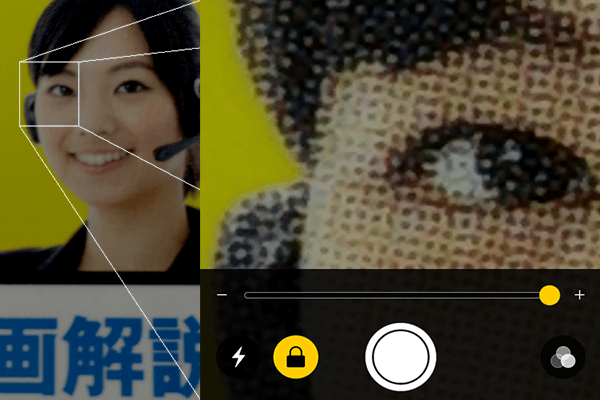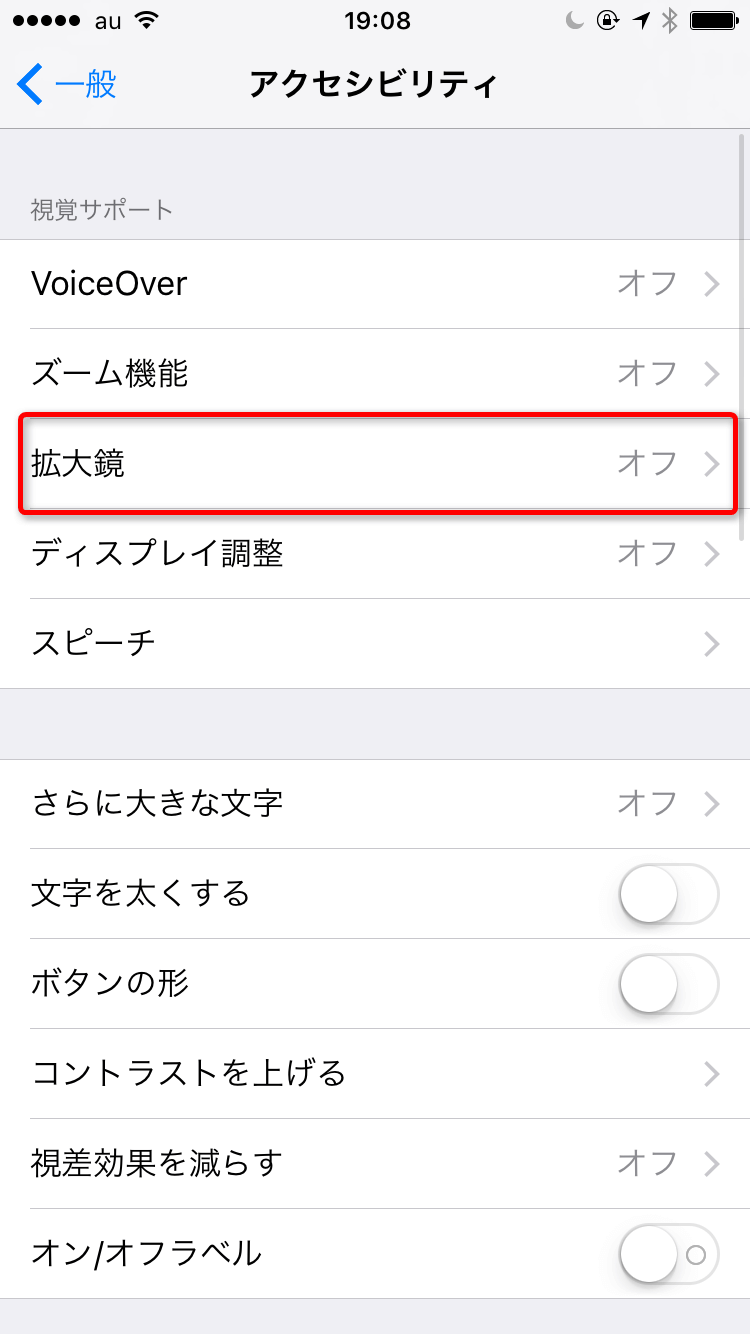[カメラ]のデジタルズーム以上に拡大できる
iPhoneで「拡大鏡」を利用すると、カメラを通した映像を[カメラ]アプリで利用できるデジタルズームの限界以上に拡大し、細かい文字や図をiPhoneの画面上で確認できるようにします。
また、植物や昆虫など小さなものを観察するルーペ代わりに使ったり、ライトを併用して暗いところで読みにくい文字を捉えたりと、視力が低い人以外にも使いみちのある機能です。
拡大鏡を使うには[設定]アプリの[アクセシビリティ]から拡大鏡をオンにし、ホームボタンをトリプルタップ(すばやく3回タップ)で起動します。通常の画面には何も変化がなく、必要なときにはすぐ起動できるので、オンにしておくと便利です。
iPhone「拡大鏡」(ズーム機能)の使い方(操作概要)
iPhoneで拡大鏡(ズーム機能)を有効にするには、以下の流れで設定します。
- iPhoneの[設定]アプリを開く
- [一般]→[アクセシビリティ]→[拡大鏡]と順にタップ,
- [拡大鏡]をオンにする
- ホームボタンをトリプルタップ(3連続タップ)して拡大鏡を起動
画面付きの詳しい操作解説は下記の手順をご確認ください。
拡大鏡をオンにする
1[拡大鏡]のメニューを表示する
[設定]アプリの[一般]→[アクセシビリティ]をタップし、[拡大鏡]をタップします。
2拡大鏡をオンにする
[拡大鏡]をタップしてオンにします。
拡大鏡を起動する
ホームボタンをトリプルタップすると、拡大鏡が起動します。
拡大鏡では次の操作が可能です。| 操作 | 機能 |
|---|---|
| 画面のピンチアウト/イン、またはスライドを左右にスワイプ | 倍率の拡大・縮小 |
| ライトボタンのタップ | ライトの点灯/消灯 |
| 画面をタップ、または焦点ボタンをタップ | 焦点(フォーカス)を固定/固定の解除 |
| 静止画ボタンをタップ | 画面を静止画にする(シャッター音がして、画面上の画像が固定されるが、カメラロールには保存されない。なお、このとき手ブレ補正が行われる)。再度タップで解除 |
| 色補正ボタン | 明るさとコントラストの補正や、色の反転などを行う |
| 静止画を表示中に画面をスワイプ、ピンチアウト/イン | 静止画のスクロール表示、拡大/縮小 |
| 静止画を表示中に画面をロングタッチ | [イメージを保存]ボタンが表示され、タップするとカメラロールに画像を保存 |
最大限に拡大すると印刷物の網点も確認できますが、手持ちではあまり拡大すると手ブレによって見づらくなってしまいます。最大まで拡大するときには何か土台に固定して使いましょう(この画面も箱の上にiPhoneを固定して撮影しています)。